Adobe Photoshop安装光束大师的方法
2020-09-08 18:15作者:下载吧
光束大师是一款专为PS用户打造的滤镜插件,该插件可以方便设计师为用户添加各种时尚的滤镜,能使图片拥有一种朦胧的滤镜效果,使用起来方便快捷。我们在对图片进行后期处理的时候,可以使用这款插件给图片添加午后的阳光余晖、斑驳的光影等效果,来增添图片的美感,使图片看起来更加的精致。想要使用这款插件,就需要通过PS软件,所以需要掌握PS安装这款插件的方法。那么接下来小编就给大家详细介绍一下Adobe Photoshop安装光束大师的具体操作方法,有需要的朋友可以看一看。
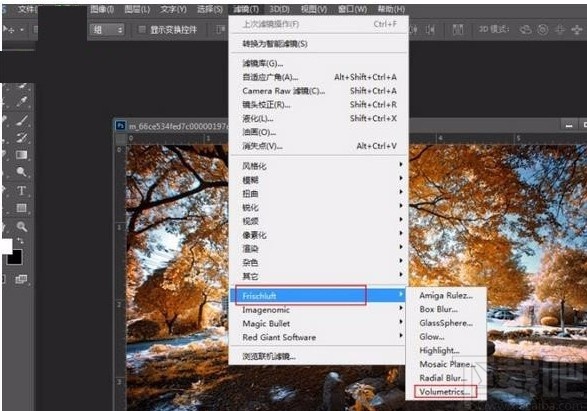
方法步骤
1.首先下载该插件并打开插件所在的文件夹,我们需要将插件的滤镜文件夹复制下来。
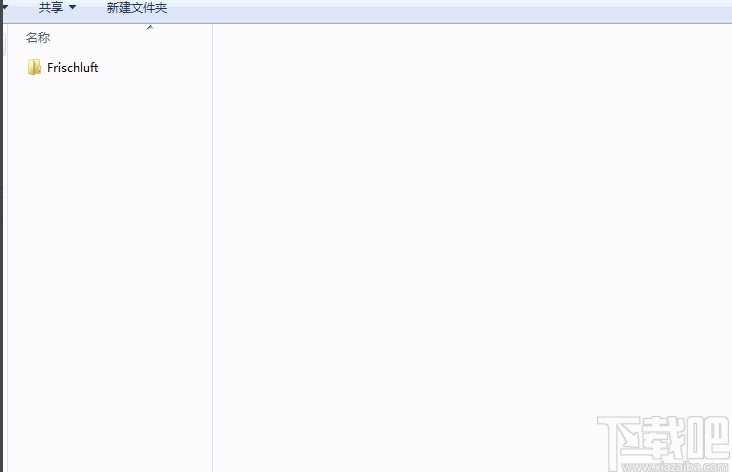
2.接着在电脑桌面上找到Adobe Photoshop快捷图标并右击,在出现的下拉框中选择“属性”选项,打开Adobe Photoshop的属性窗口。

3.我们在Adobe Photoshop属性窗口中找到“打开文件位置”按钮,点击该选项打开软件的安装目录。
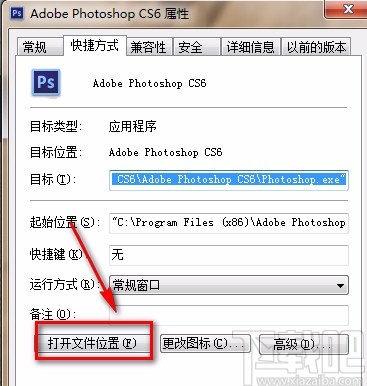
4.然后在安装目录下找到滤镜目录“Plug-ins”文件夹,我们双击该文件夹将其打开。
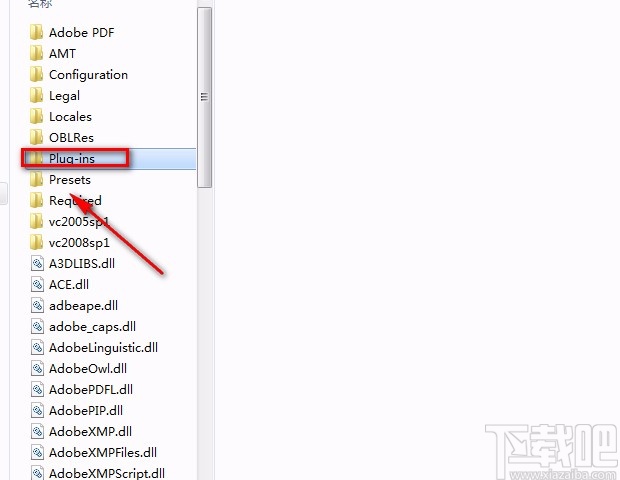
5.随后我们将在第一步中复制的光束大师的滤镜文件夹粘贴到Plug-ins文件夹中,如下图所示。
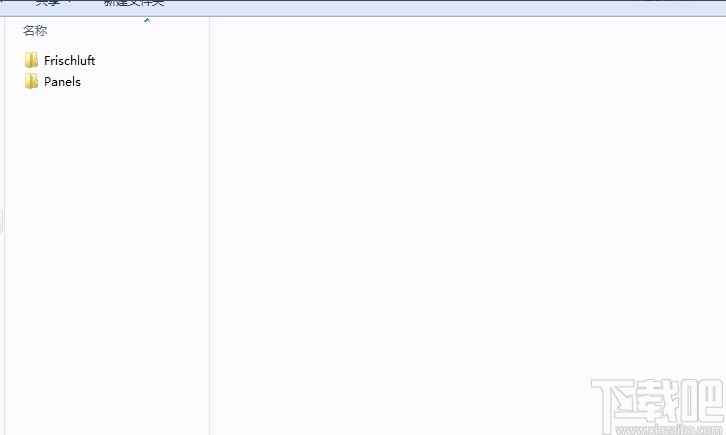
6.接下来我们启动PS软件,点击界面上方的“滤镜”选项,在出现的下拉框中找到“Firschluft”选项,该选项就是光束大师滤镜,在这里点击该选项。
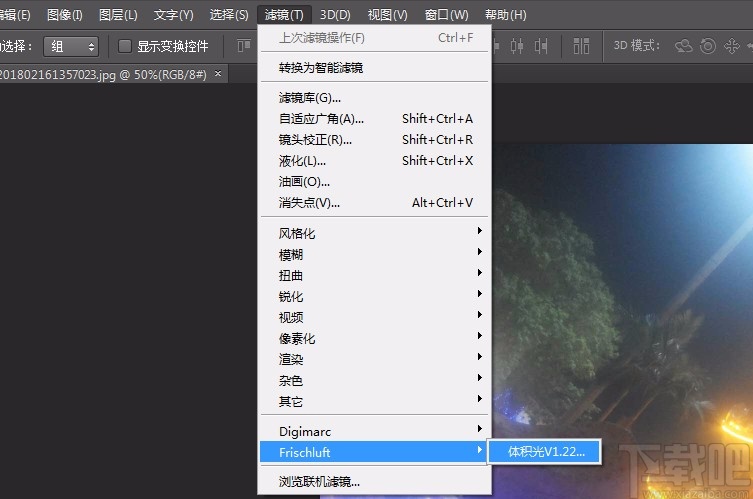
7.如果我们在界面上可以打开滤镜,如下图所示,就表示光束大师滤镜安装成功了。
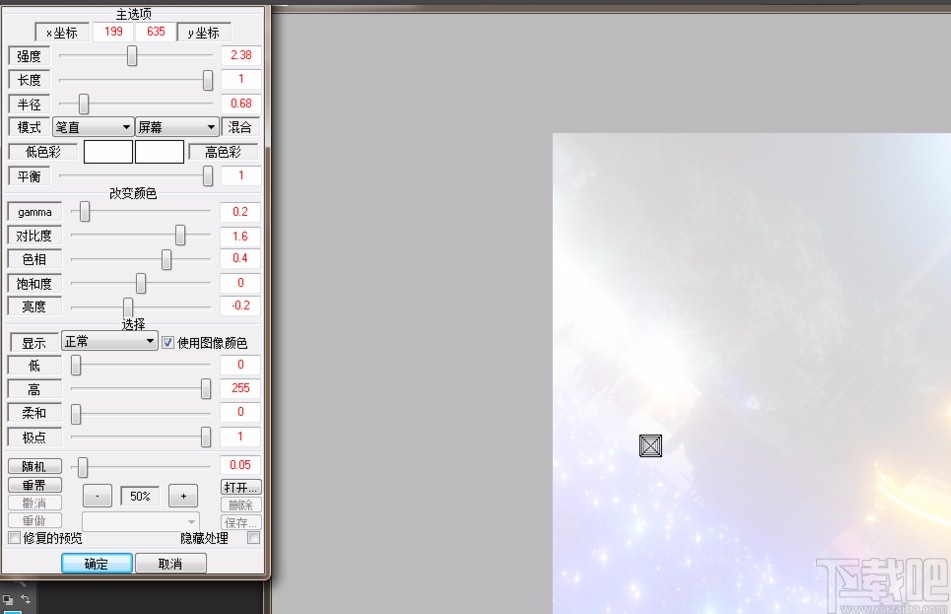
以上就是小编给大家整理的Adobe Photoshop安装光束大师的的具体操作方法,方法简单易懂,有需要的朋友可以看一看,希望这篇教程对大家有所帮助。